عرض بيانات الرحلة في شاشة السائق
يتم حفظ القيم في تطبيق حاسوب الرحلات. من خلال قائمة التطبيق، يمكنك اختيار المعلومات التي ترغب في ظهورها على شاشة السائق.
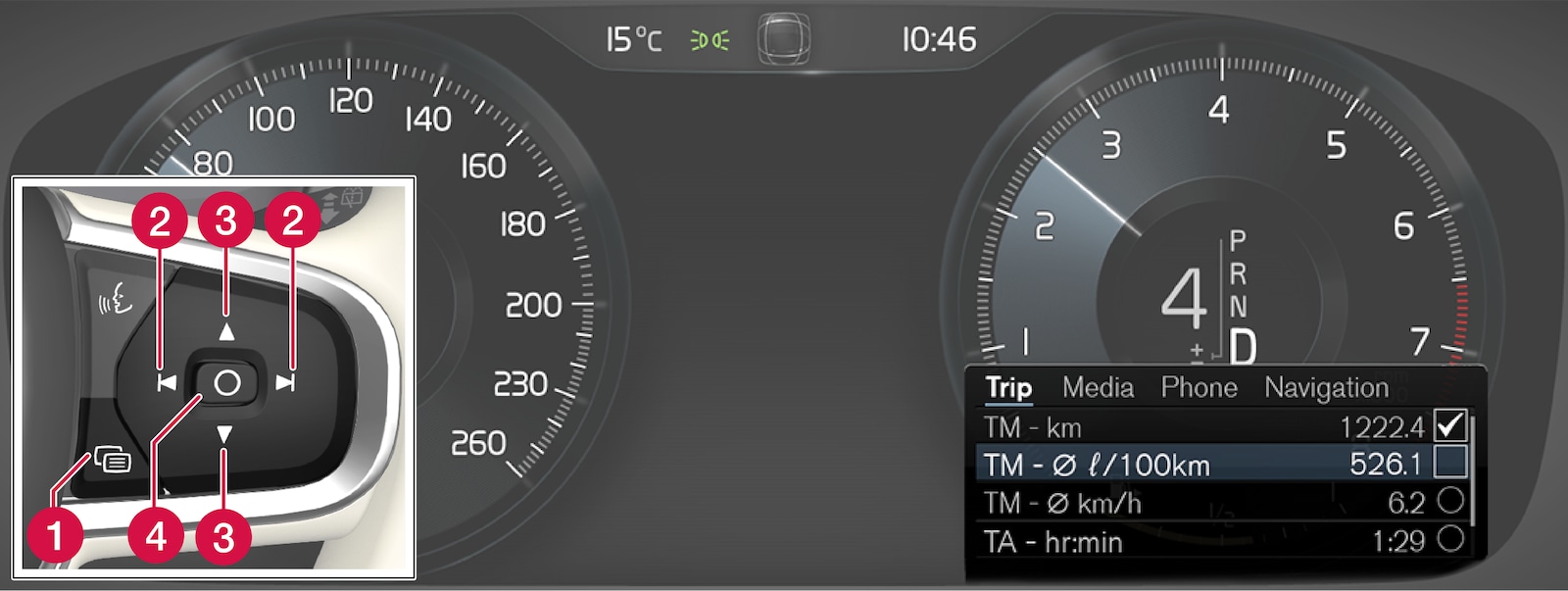
 قائمة التطبيق
قائمة التطبيق يسار/يمين
يسار/يمين لأعلى/لأسفل
لأعلى/لأسفل تأكيد
تأكيد
افتح قائمة التطبيق في شاشة السائق بالضغط على (1).
(لا يمكن فتح قائمة التطبيق أثناء وجود رسائل لم يتم الحصول على إفادة بتسلمها في شاشة السائق. يلزم تأكيد استلام الرسالة لتتمكن من فتح قائمة التطبيق.)
قم بالتمرير للأسفل حتى أزرار الخيارات لتحديد المعلومات التي ترغب في ظهورها على شاشة السائق:
- استهلاك الوقود الحالي
- المسافة المتبقية حتى يفرغ الخزان
- عداد قياس السرعة
- المسافة المقطوعة بالأميال في عداد مسافة الرحلة TM أو TA أو لا يتم عرض المسافة المقطوعة بالأميال
- سائح (عداد سرعة بديل).
حدد الخيار أو قم بإلغاء تحديده بواسطة الزر O (4). يظهر أثر التغيير على الفور.
إعادة ضبط عداد الرحلة

يمكن إعادة ضبط عداد الرحلة TM بضغطة طويلة على الزر RESET في ذراع المقود الأيسر.
لا يمكن إعادة ضبط عداد مسافة الرحلة TA إلا تلقائيًا. ويتم إعادة ضبط العداد في حالة عدم استخدام السيارة لأربعة ساعات أو أكثر.
تغيير الوحدة
يمكن تغيير وحدات المسافة المقطوعة بالأميال والسرعة وغيرها عن طريق الشاشة المركزية كما يلي: